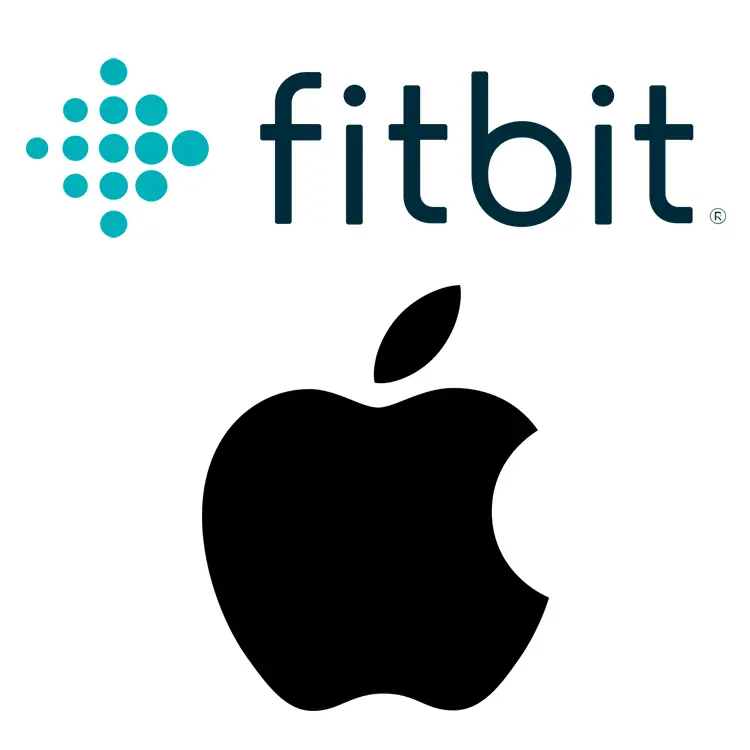
피트니스 의식 시대에 Fitbit과 같은 장치는 건강을 모니터링하는 방식에 혁명을 일으켰습니다. 이러한 멋진 장치 중 하나와 iPhone을 가지고 있다면 이들 장치의 결합된 잠재력을 극대화하는 방법이 궁금할 것입니다. 이 가이드에서는 Fitbit iPhone 동기화의 미묘한 차이를 자세히 살펴보고 동기화 방법에 대한 단계별 가이드를 제공합니다. 방법 Fitbit을 iPhone에 동기화하세요.
전 세계 피트니스 애호가들이 Fitbit을 신뢰하는 데에는 그럴 만한 이유가 있습니다. 이 장치는 활동, 심박수, 수면 패턴 등을 추적합니다. 하지만 iPhone과 함께 사용하면 효율성이 배가됩니다. 이 기사에서는 iPhone과 Fitbit 연결의 중요성을 강조하여 모든 단계와 문제 해결 팁을 안내합니다.
Fitbit iPhone 동기화 이해
Fitbit iPhone 동기화에 관해 말할 때 우리는 귀하의 iPhone 동기화 프로세스에 대해 논의하고 있습니다. 핏빗 기기 iPhone과 iPhone은 데이터를 전송하기 위해 통신합니다. 이 연결을 통해 사용자는 iPhone에서 바로 자신의 피트니스 및 건강 지표를 쉽게 보고, 이해하고, 분석할 수 있습니다. 하지만 동기화를 시작하기 전에 Fitbit이 iPhone 모델 및 운영 체제와 호환되는지 확인하세요. 을 체크 해봐 호환성 확인을 위한 Fitbit 웹사이트.
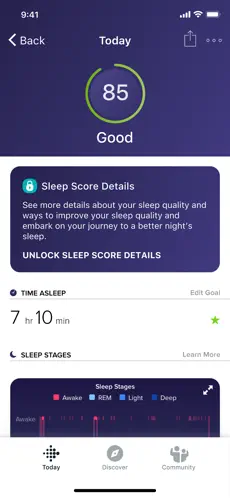
Fitbit을 iPhone에 연결하는 방법: 단계별 가이드
시작하기
- Fitbit 앱 설치: App Store로 이동하여 iPhone 동기화용으로 제작된 무료 Fitbit 앱을 다운로드하세요.
- 계정 설정: 초보자라면 가입하세요. 그렇지 않으면 기존 자격 증명으로 로그인하세요.
Fitbit과 iPhone 페어링 가이드
- 블루투스 활성화: iPhone과 Fitbit 연결의 기본은 Bluetooth입니다. iPhone 설정으로 이동하여 Bluetooth 스위치를 켜세요.
- 장치 검색: Fitbit 앱을 실행하고 계정 아이콘(오른쪽 하단)을 탭한 후 '기기 설정' 옵션을 선택하세요. 앱이 Fitbit을 찾아 페어링하는 동안 iPhone Fitbit 연결 단계를 따르세요.

데이터 동기화
- 장치 연결: 이제 장치가 자동으로 동기화됩니다. 이 단계를 수행하면 Fitbit 데이터가 iPhone으로 원활하게 전송됩니다.
- 동기화된 데이터의 이점: 동기화된 데이터를 통해 진행 상황을 추적하고, 새로운 목표를 설정하고, 건강 상태를 종합적으로 파악할 수 있습니다.
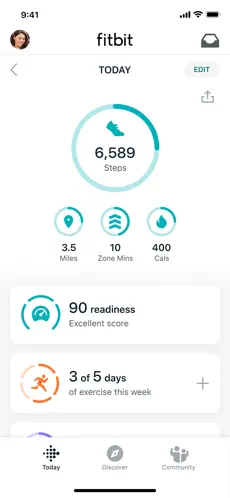
고급 동기화 옵션
Fitbit을 iPhone과 동기화할 때 더 강력한 제어 기능을 원하는 사용자를 위한 몇 가지 고급 옵션이 있습니다. 장치가 동기화되는 시점을 지정하려면 수동 동기화를 선택하세요. 이렇게 하려면 Fitbit 앱을 열고 일반적으로 왼쪽 상단에 있는 동기화 버튼을 누르기만 하면 됩니다.
또한, 여러 Fitbit 기기를 소유하고 있는 분들은 모든 기기를 하나의 iPhone에 연결할 수 있다는 사실을 알게 되어 기쁠 것입니다. 그러나 효율적인 데이터 전송을 보장하고 잠재적인 결함을 방지하려면 특정 순간에 하나의 장치만 활발하게 동기화되도록 하는 것이 중요합니다.
iPhone Fitbit 동기화 문제 해결: 일반적인 문제 및 해결 방법
- 블루투스 히치: 블루투스가 활성화되어 있는지 확인하세요. 문제가 발생하면 고전적인 해결책은 다음과 같습니다. 껐다가 다시 켜기.
- 결과를 보려면 재부팅하세요: Fitbit과 iPhone을 다시 시작하는 것만으로도 동기화 문제가 해결되는 경우가 많습니다.
- 최신 정보 유지: iPhone OS와 Fitbit 앱이 모두 최신 버전으로 업데이트되었는지 확인하세요.
- 닫기 쿼터스: 원활한 동기화를 위해 기기를 몇 미터 이내로 가까이 두세요.
- 지원 및 도움말: 의심스러운 경우 Fitbit 지원팀이 도와드립니다. 주저하지 말고 연락하세요.
동기화된 데이터의 이점 및 사용
장치가 동기화되면 피트니스 여정에 대한 통찰력이 더욱 높아집니다. 다음을 수행할 수 있습니다.
- 더 나은 휴식을 위해 수면 패턴을 모니터링하세요.
- 단계 목표를 설정하고 진행 상황을 모니터링하세요.
- 건강에 대한 통찰력을 얻기 위해 심박수 데이터를 자세히 살펴보세요.
FAQ: Fitbit을 iPhone과 동기화하기
Fitbit이 iPhone과 동기화되지 않는 이유는 무엇인가요?
Bluetooth 연결 문제, 오래된 Fitbit 앱, 두 기기의 소프트웨어 문제 등 다양한 이유가 있을 수 있습니다. Bluetooth가 켜져 있는지, 두 장치가 모두 업데이트되었는지, 서로 가까이 있는지 확인하세요.
모든 Fitbit 모델이 iPhone과 동기화될 수 있나요?
대부분의 최신 Fitbit 모델은 iPhone과 동기화되도록 설계되었습니다. 하지만 호환성을 보장하려면 항상 기기 사양이나 Fitbit 웹사이트에서 해당 제품을 확인하세요. 지원되는 장치 목록.
Fitbit은 iPhone 앱과 얼마나 자주 동기화되나요?
Fitbit은 일반적으로 iPhone 앱과 가까이 있을 때 15~30분마다 동기화됩니다. 하지만 이는 설정, 배터리 잔량, 앱 사용량에 따라 달라질 수 있습니다.
Fitbit을 iPhone과 수동으로 동기화하려면 어떻게 하나요?
수동으로 동기화하려면 Fitbit 앱을 열고 기기의 대시보드로 이동한 후 일반적으로 왼쪽 상단에 있는 동기화 아이콘을 탭하세요.
iPhone용 Fitbit 앱이 있나요?
네, 전담팀이 있어요 iPhone용 Fitbit 앱. Apple App Store에서 무료로 다운로드할 수 있으며 건강 및 피트니스 데이터를 보고 분석할 수 있는 포괄적인 인터페이스를 제공합니다.
내 Fitbit을 iPhone을 포함한 여러 기기와 동기화할 수 있나요?
전적으로! Fitbit은 여러 기기와의 동기화를 지원합니다. Fitbit 앱을 통해 각 기기를 페어링하세요. 그러나 데이터 불일치를 방지하려면 한 번에 하나의 장치와만 적극적으로 동기화하는 것이 가장 좋습니다.
iPhone에서 Fitbit 데이터가 정확한지 어떻게 확인하나요?
정확성을 보장하려면 Fitbit을 iPhone 앱과 정기적으로 동기화하세요. 또한 Fitbit 앱에서 개인 정보(키, 몸무게 등)가 업데이트되었는지 확인하고, 최상의 추적 결과를 위해 권장되는 대로 Fitbit을 착용하세요.
위 내용을 요약하면
Fitbit을 iPhone과 동기화하는 것은 복잡해 보일 수 있지만 이 가이드를 사용하면 프로세스를 쉽게 진행할 수 있습니다. 정기적인 동기화를 통해 항상 업데이트를 받을 수 있으며, 문제가 발생한 경우 문제 해결을 통해 문제를 해결할 수 있습니다.






댓글을 남겨주세요.